Wix Fotoğraf Albümleri: Tüm Fotoğraf Albümünün İndirilmesini Etkinleştirme
2 dk.
Bu makalede
- Tüm bir albümün indirilmesini etkinleştirme
- Bir albümün tamamını indirme
Ziyaretçilerin tüm albümünüzü tek bir tıklamayla kolayca indirmesine izin verin. Albüm galerilerinin indirilmesini etkinleştirdiğinizde ziyaretçiler albümünüzdeki tüm galerileri bir kerede indirebilir. Albüm, site ziyaretçinizin bilgisayarına bir .zip dosyası olarak indirilir.
Tüm bir albümün indirilmesini etkinleştirme
Site ziyaretçilerinin tüm albümünüzü doğrudan kontrol panelinizden indirmesine izin verin.
Bir albümün indirilmesini etkinleştirmek için:
- Sitenizin kontrol panelindeki Fotoğraf Albümleri sekmesine gidin.
- İlgili albümün yanındaki Albümü Yönet'e tıklayın.
- Gizlilik ve İzinler'in yanındaki Düzenle'ye tıklayın.
- İndirme ayarları bölümünde Ziyaretçilerin albüm galerilerini indirmesine izin ver geçiş düğmesini etkinleştirin.
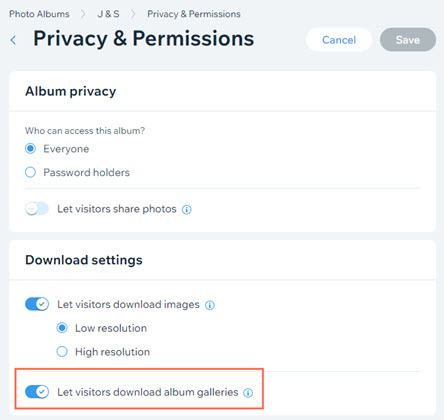
- Kaydet'e tıklayın.
Bir albümün tamamını indirme
Site ziyaretçileri, albümünüzün tüm galerilerini tek bir tıklamayla bir kerede indirebilir. Tüm albüm görüntüleri tek bir .zip dosyası olarak indirilir.
Bir albümün tamamını indirmek için:
- Canlı sitenizde albüm sayfasını açın.
- Sayfanın sol alt köşesindeki İndir simgesine
 tıklayın. Not: Çok sayıda galerisi olan albümlerde İndir simgesini görmek için sayfanın en altına gitmeniz gerekebilir.
tıklayın. Not: Çok sayıda galerisi olan albümlerde İndir simgesini görmek için sayfanın en altına gitmeniz gerekebilir. - Klasörünü bilgisayarınızdaki ilgili konuma kaydedin.
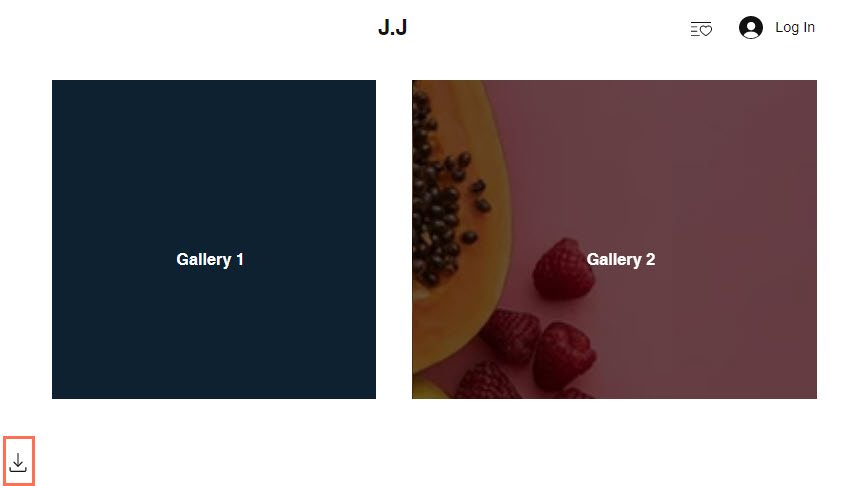
Notlar:
- Klasör dosya adınıza özel karakterler eklemeyin (örneğin, ~ ! @ # $ % ^ & * ( ) ` ; < > ? , ] { } ' ”). Bu, görüntü başlıklarının kesilmesine neden olabilir. Mac'te, klasör dosya adındaki özel karakterler albümün tamamının indirilmesinde sorunlara neden olabilir.
- Şimdilik, Wix Fotoğraf Albümleri'nde görüntü başına indirme izinlerini ayrı ayrı ayarlamak mümkün değildir.Bu, gelecekte görmek istediğiniz bir özellikse, lütfen [bu makaledeki Bu Özellik İçin Oy Ver'e tıklayın, sizi bilgilendirelim.

